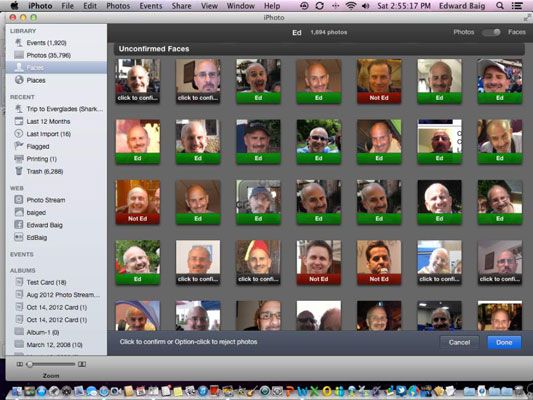Encuentra gente en iPhoto '11 de mac utilizando las caras cuentan
Qué temible sería para localizar fotos en tu Mac basado en quién está en ellas? Su deseo es de comandos de Apple. La función de rostros mágicos se basa en tecnologías de detección y reconocimiento facial. La función está desactivada por unos bigotes aquí y allá: iPhoto puede dejar de reconocer una cara o falsamente que coincida con un nombre con una cara. Pero no se puede dejar de caminar lejos impresionado.
La primera vez que abra iPhoto, el programa explora su biblioteca en el fondo para encontrar coincidencias faciales. También explora las caras al importar nuevas fotos.
Aquí es cómo conectar nombres a las caras en esta vista:
Haga clic caras en la lista Fuente.
Las fotos que se identifican por iPhoto aparecen en un panel de corcho.
Haga clic en la etiqueta debajo de la cara, y escriba el nombre de la persona.
Haga clic en Mostrar más caras para encontrar lo que Apple piensa son más fotos de la persona con la que acaba de nombrar.
Haga clic en cada foto para confirmar que Apple lo hizo bien o para indicar lo contrario.
Puede arrastrar a través de las imágenes que confirmar más de una imagen a la vez.
iPhoto se vuelve más inteligente a medida que avanza y los identificadores correctamente más fotos.
En la vista de Caras, toda persona cuya cara que haya identificado aparece en el panel de corcho. Si hace doble clic en una cara, puede ver todas las fotos subyacentes de esa persona que han sido identificados en la biblioteca de fotos.
Puede cambiar la instantánea que aparece en el panel de corcho para una persona determinada. Pase el ratón sobre la taza que representa a todas las imágenes de una cara dada por rozar el puntero del ratón sobre una imagen, y presione la barra espaciadora cuando la imagen que desea está en la parte superior.
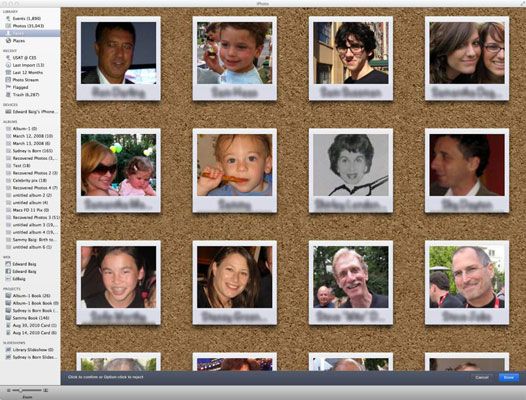
La identificación de las caras de otras maneras
Usted tiene un par de maneras de identificar caras nuevas. Después de hacer clic caras en la lista Fuente para llegar a la vista Corkboard, haga clic en el botón Buscar Caras en la esquina inferior derecha de la ventana. iPhoto muestra instantáneas que piensa que ha identificado correctamente. Haga clic en la marca de verificación si Apple identificó correctamente a la persona. Haga clic en la X si Apple está mal y luego escriba el nombre real.
Una segunda forma de añadir nuevas caras es hacer clic en el botón de información (i) en la barra de herramientas. Si lo hace, convoca el Panel Información. Examine la imagen. Si usted ve una etiqueta Sin nombre debajo de una cara, sólo tienes que escribir el nombre real de la persona - de nuevo, si se conoce. Si no aparece la etiqueta, haga clic en Agregar una cara en el panel de información.
Arrastre el cuadro que aparece sobre una cara sin ser detectados, agarrando las esquinas para hacer la caja más grande o más pequeña, según sea necesario. La posición y el tamaño de la caja de determinar la forma en que las imágenes en miniatura se ven en las caras panel de corcho. Haga clic para nombrar a la persona. A medida que escribe, iPhoto sugiere nombres de la aplicación Contactos o, por ejemplo, su cuenta de Facebook, en el supuesto de que usted haya establecido un enlace a esta última.
Partidos de fijación que salió mal
Caras veces juzga mal que está en sus fotos. Aquí algunos errores comunes que pueden llegar a, um # 133- reconocer:
La foto bombardero: iPhoto a veces muestra una cara de alguien que está en el fondo de una escena llena de gente, como un picnic o un juego de pelota.
La celebridad 2D: iPhoto puede confundir la cara de un cuadro dentro del cuadro de una persona real si, por ejemplo, alguien que usted conoce está posando delante de un cartel de la película.
El oscuro, Mirada de reojo: Tal vez la imagen es poco iluminado o borrosa. Tal vez el ángulo está apagado o la ficha policial es demasiado pequeño.
El inconformista volvió muy buen gusto: Tal vez has tenido una barba y gafas en una imagen y estaba bien afeitado y usan lentes de contacto en otro.
La maquina del tiempo: Tal vez usted tiene una foto de su hijo cuando ella tenía 2 años, pero ahora, unos años más tarde, ella se ve completamente diferente.
Si usted está preocupado de que iPhoto puede desajuste otros nombres, se puede borrar un nombre de un rostro:
Haga doble clic en una instantánea y haga clic en el botón Confirmar Caras adicionales.
Seleccione la foto que desea cambiar de modo que la etiqueta verde - en este caso, Ed - se pone roja y dice No Ed.